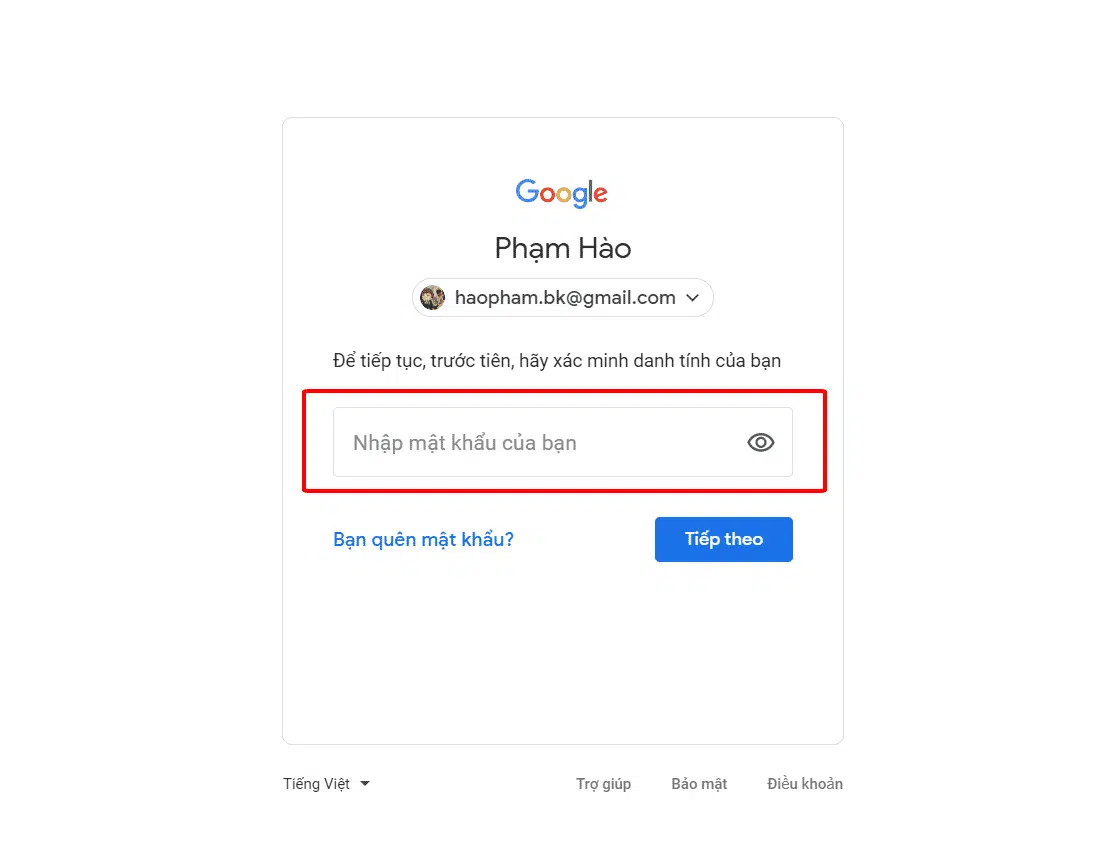Hướng dẫn đồng bộ dữ liệu từ hệ thống Mail Google sang hệ thống Mail Zimbra
Thịnh Văn Hạnh
12/09/2020
2021 Lượt xem
Chia sẻ bài viết
Chắc các bạn không còn xa lạ gì với Email, Email là một trong những phương tiện trao đổi thông tin online phổ biến nhất hiện nay dành cho cá nhân và các doanh nghiệp lớn nhỏ.
Đối với cá nhân thì chắc dịch vụ email chúng ta thường đăng ký sử dụng đó là tài khoản gmail – đây là dịch vụ email của google với tên miền gmail.com. Còn đối với các doanh nghiệp thì họ thường sử dụng những tên miền riêng để đăng ký dịch vụ email, khẳng định thương hiệu doanh nghiệp. Và một công ty cũng có thể xây dựng và sử dụng dịch vụ mail trên nhiều nền tảng khác nhau, như dịch vụ Mail Gsuite của Google, hệ thống Mail Zimbra xây dựng trên nên OS Linux, hệ thống Mail Mdaemon phát triển trên nền OS Windows hay Mail Yandex. Và việc thay đổi nên tảng email sang một nên tảng email khác để tìm kiếm sự ổn định hơn, thuận tiện hơn là việc không thể tránh khỏi, song song với đó chính là việc đồng bộ dữ liệu email đang sử dụng sang một hệ thống email mới.
Trong bài viết này BKNS sẽ hướng dẫn các bạn đồng bộ dữ liệu email từ hệ thống Mail Google sang hệ thống Mail Zimbra – dịch vụ email đang được cung cấp tại BKNS và được nhiều doanh nghiệp đăng ký sử dụng vì tính ổn cao, giao diện thân thiện dễ sử dụng và giá thanh thành tốt.. Để biết thêm thông tin về hệ thống Mail Zimbra trong quản lý và thông tin dịch vụ các bạn có thể tham khảo các link bên dưới nhé.
Tiếp theo mình sẽ hướng dẫn các bước để đồng bộ dữ liệu email từ hệ thống Email Google sang hệ thống email Zimbra.
1. Tạo mật khẩu ứng dụng cho tài khoản Mail Google.
Các bạn đăng nhập vào tài khoản email sử dụng bên google.
Bật xác minh 2 bước: Các bạn truy cập vào trang quản lý tài khoản Google và làm theo các bước bên dưới theo thứ tự xuất hiện trên màn kết nối.
Ảnh 1:
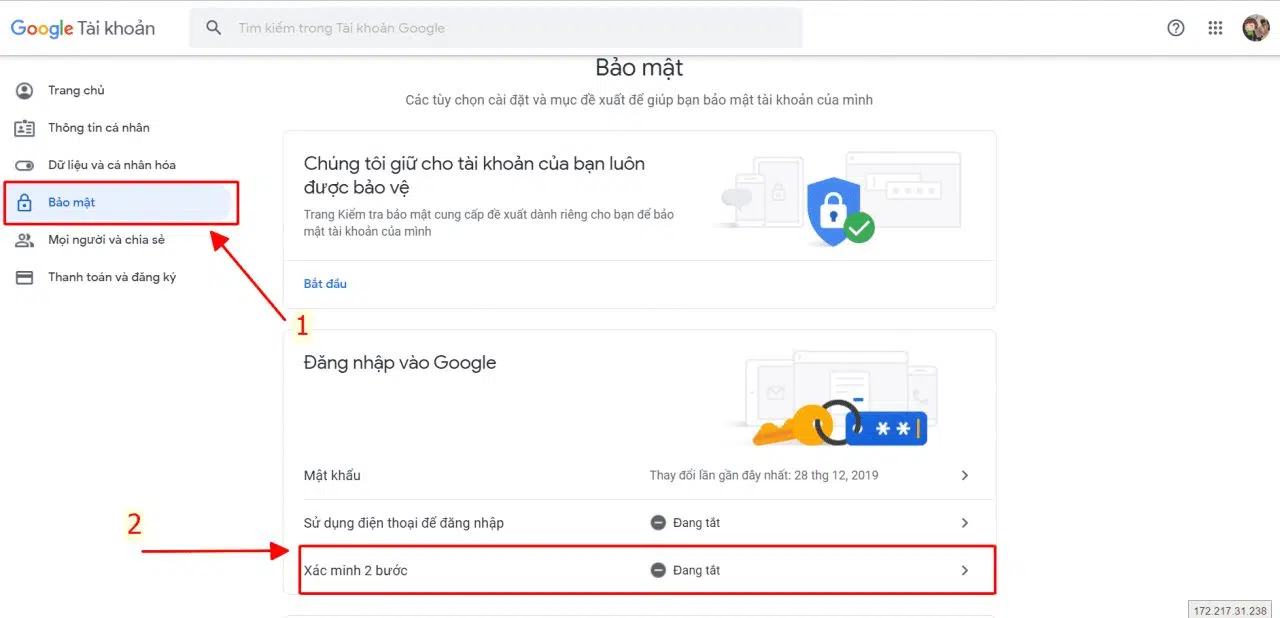
Ảnh 2:
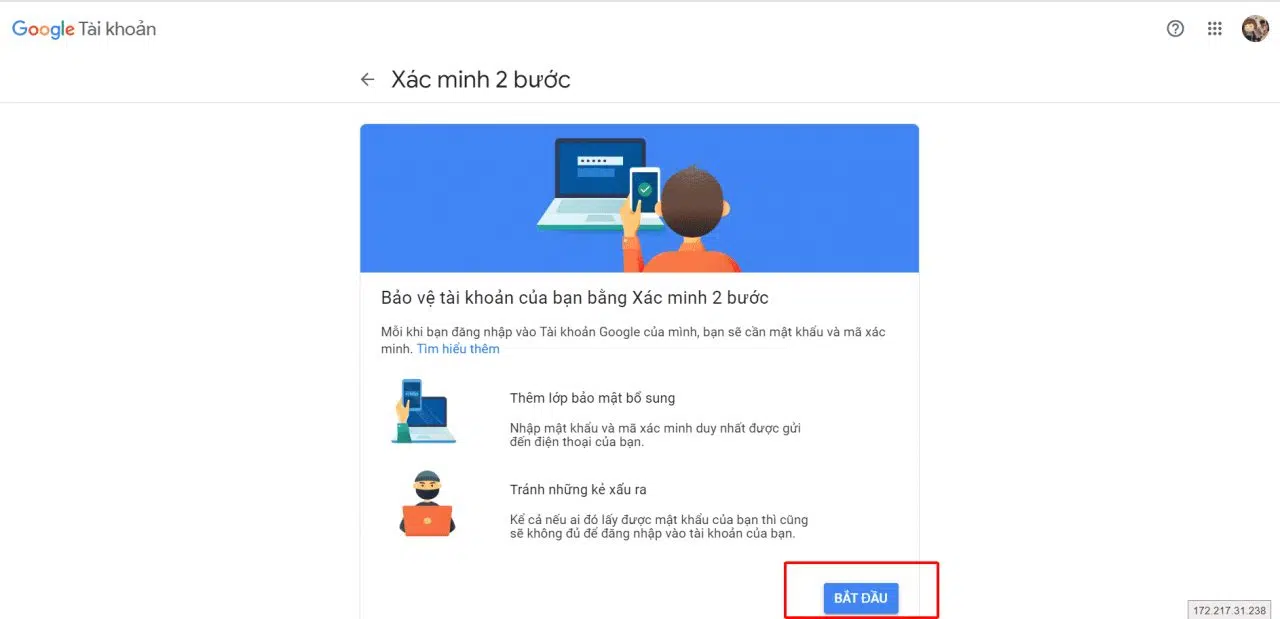
Trường hợp nếu các bạn đã add email sử dụng trên điện thoại mà đặt lời nhắc thì các bạn sẽ thực hiện bước thử lời nhắc của google, còn nếu bạn chưa add thì các bạn cứ thực hiện các bước tiếp theo nhé.
Ảnh 4:
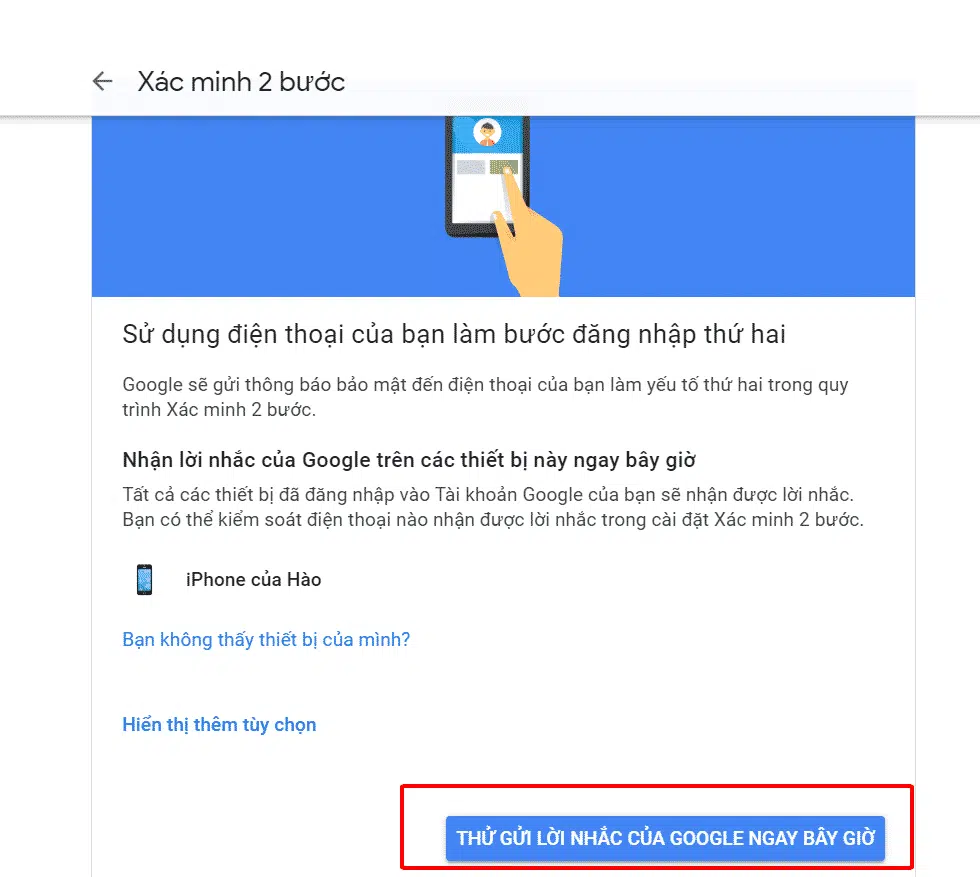
Ảnh 5:
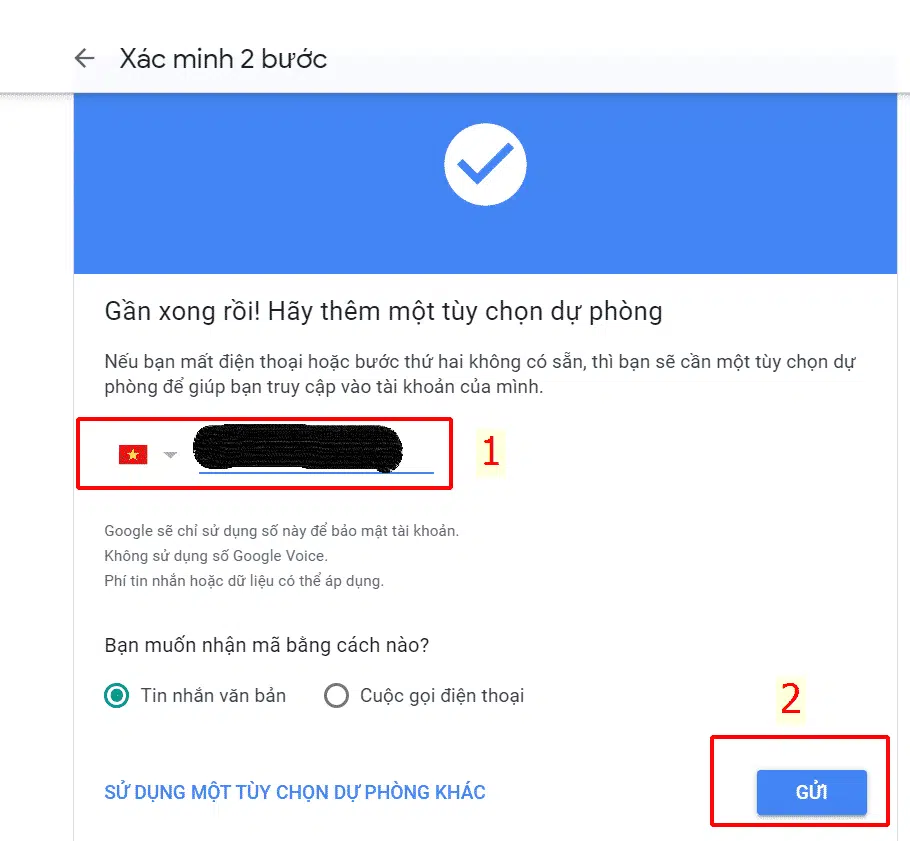
Ảnh 6:
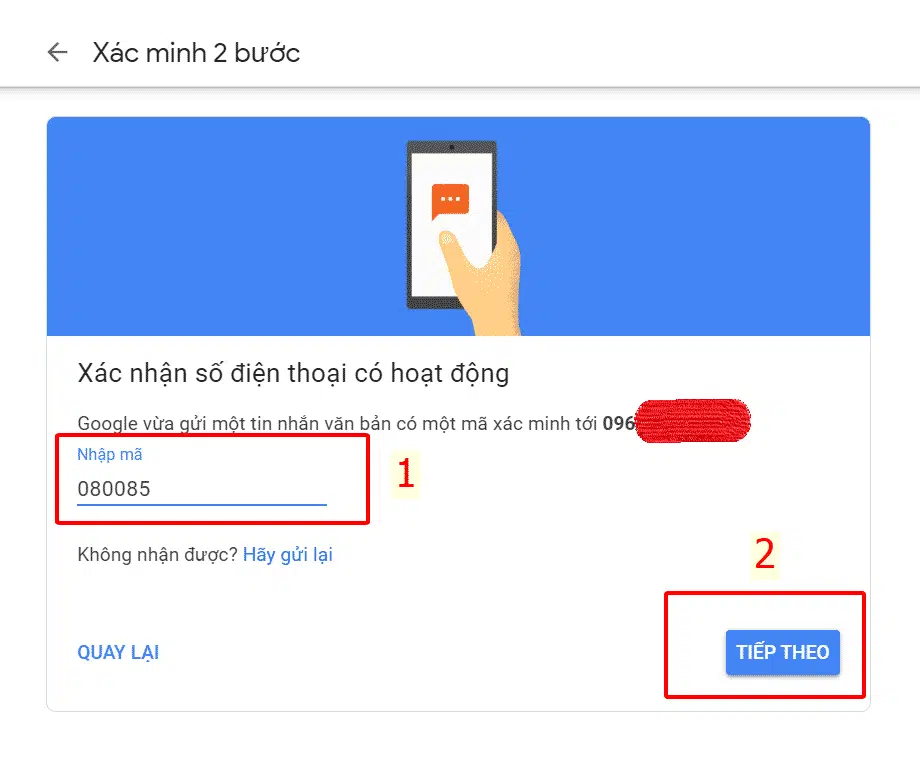
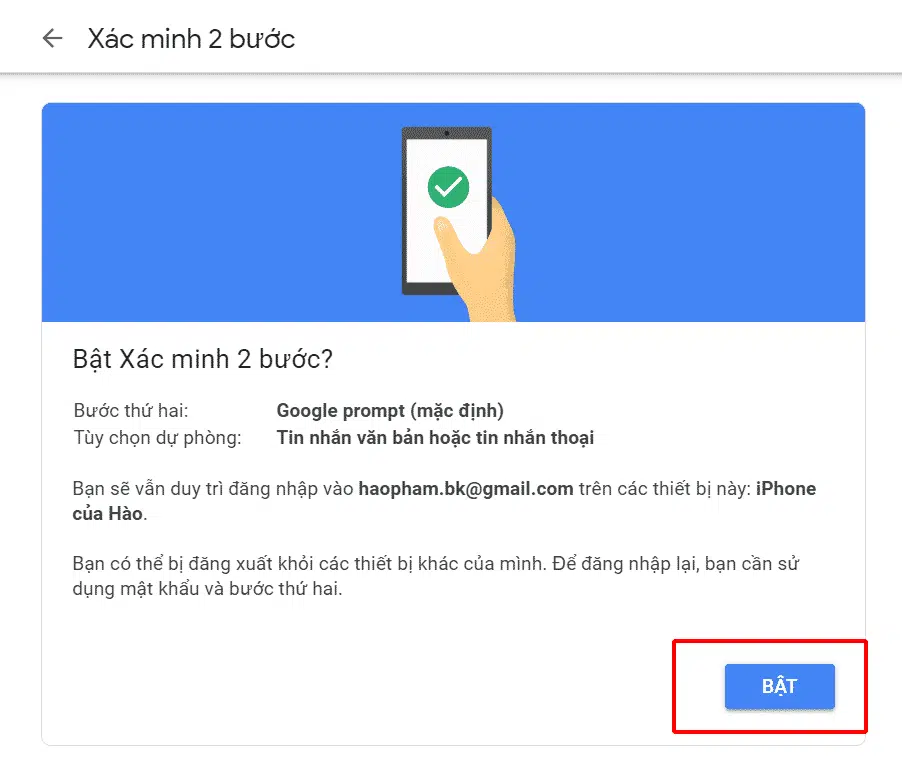
Tạo mật khẩu ứng dụng cho tài khoản email.
Ảnh 7:
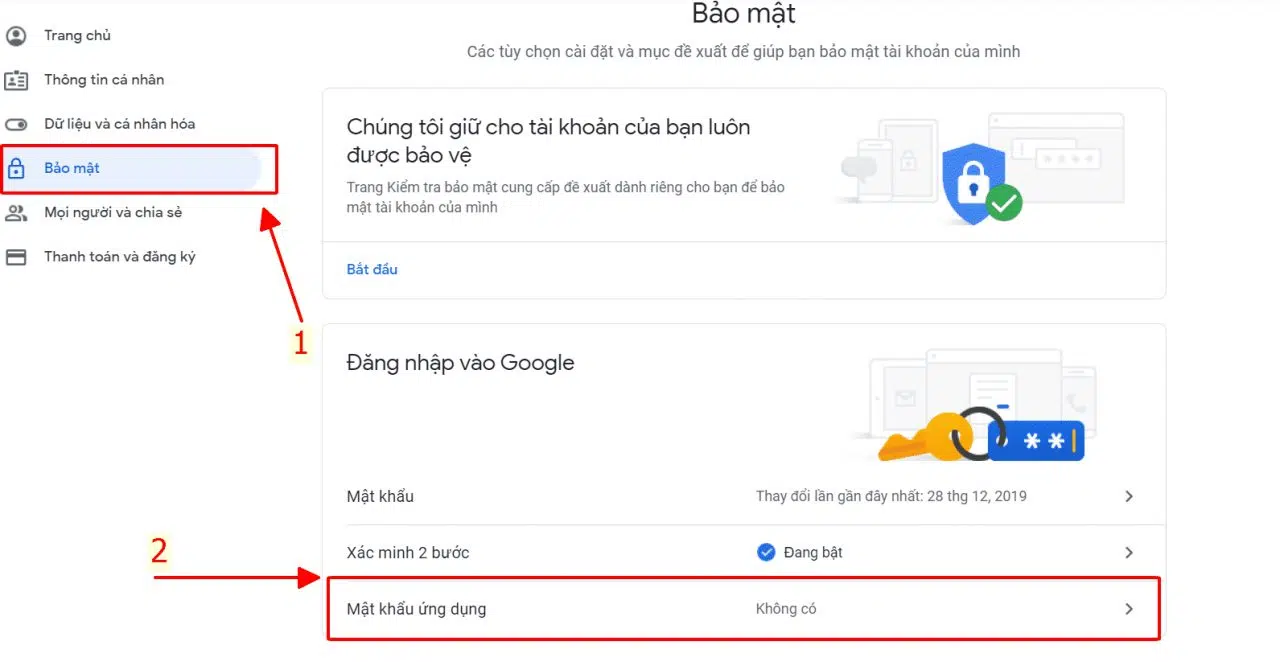
Ảnh 8:
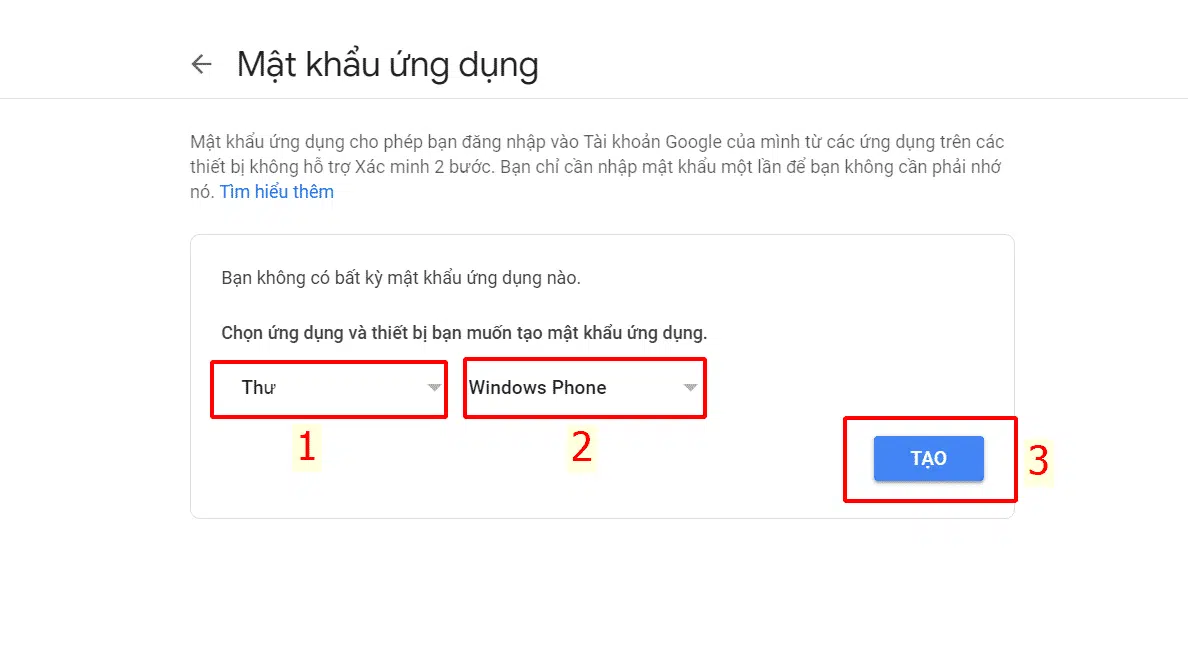 Ảnh 9:
Ảnh 9: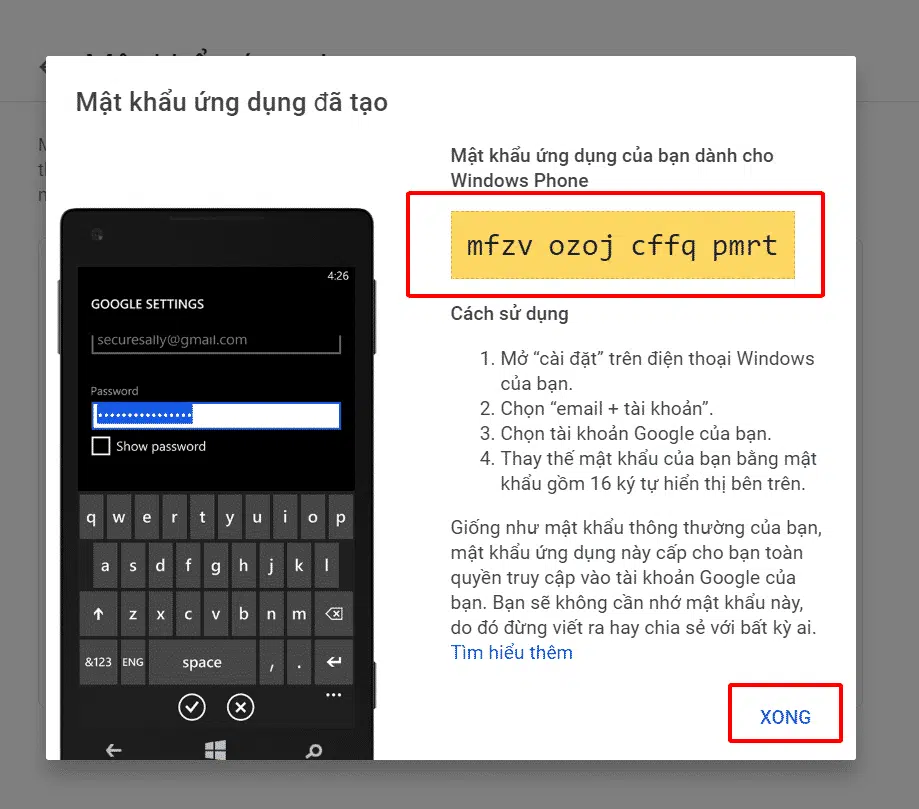
Hoàn thành các bước trên là các bạn đã tạo xong mật khẩu ứng dụng cho tài khoản, các bạn lưu lại passwd này để sử dụng cho việc đồng bộ dữ liệu email.
2. Đồng bộ dữ liệu email.
Các bạn cần chuẩn bị máy chủ cài hệ điều hành CentOS 7 và cài đặt IMAP SYNC.
- Cài đặt IMAP SYNC trên CentOS 7.
Kết nối SSH vào máy chủ CentOS 7.
Cài đặt thư viện:
# yum update -y # yum install epel-release
# yum install perl-App-cpanminus \ perl-Dist-CheckConflicts \ perl-HTML-Parser \ perl-libwww-perl \ perl-Module-Implementation \ perl-Module-ScanDeps \ perl-Package-Stash \ perl-Package-Stash-XS \ perl-PAR-Packer \ perl-Regexp-Common \ perl-Sys-MemInfo \ perl-Test-Fatal \ perl-Test-Mock-Guard \ perl-Test-Requires \ perl-Test-NoWarnings \ perl-Test-Deep \ perl-Test-Warn \ perl-Try-Tiny
Update và download gói cài đặt Imapsync.
# yum install git # git clone https://github.com/imapsync/imapsync.git # cd imapsync # mkdir -p dist # sudo make install # yum install imapsync # imapsync -v
Sau khi cài đặt xong IMAP SYNC các bạn tiến hành chạy lệnh bên dưới để đồng bộ dữ liệu email.
# imapsync --host1 imap.gmail.com --user1 (email-google) --password1 (passwd-application) --ssl1 --port1 993 --host2 (IP-mailzimbra) --user2 (email-zimbra) --password2 (passwd-zimbra) --ssl2 --port2 993 --authmech1 LOGIN --authmech2 PLAIN
Chúc các bạn thành công!
Hào Phạm – Bộ phận kỹ thuật.